Wix SMS: enviar un SMS a los clientes usando automatizaciones de apps
5 min
En este artículo
- Activar las automatizaciones de SMS de las apps
- Administrar tu cuota de SMS
- Preguntas frecuentes
Llega a los clientes estés donde estés y ahorra tiempo al recordarles manualmente sus citas y pedidos mediante el envío de un mensaje SMS automatizado (mensajes de texto móviles del servicio de mensajes cortos). Activa una automatización de app desde el panel de control de tu sitio que envíe un mensaje SMS cuando los clientes activen la automatización.
Por ejemplo, si un cliente realiza una acción que desencadena la automatización para reservar una sesión, recibirá un recordatorio por SMS 24 horas antes de que esta comience. El mensaje SMS proviene de un número de teléfono genérico de Wix.
Antes de comenzar:
En la actualidad, las automatizaciones de la app Wix SMS solo están disponibles con Wix Bookings, Wix Reservas de mesas y Pedidos de Wix Restaurants (Nuevo). Obtén más información en la sección de preguntas frecuentes de este artículo sobre los disparadores específicos que están disponibles.
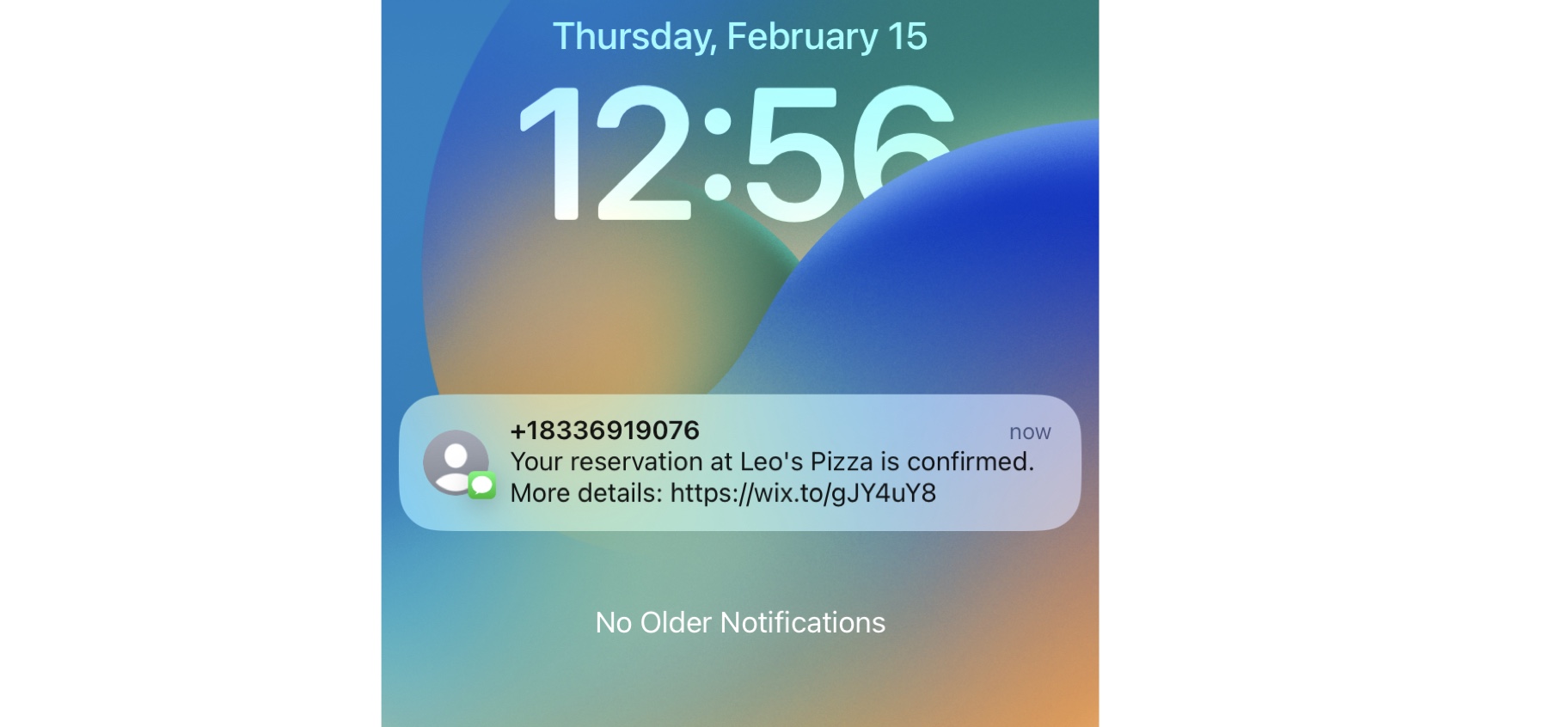
Activar las automatizaciones de SMS de las apps
Desde Automatizaciones, en el panel de control de tu sitio, puedes ver todas las automatizaciones de apps disponibles y activarlas con la acción "Enviar SMS". Puedes habilitar o deshabilitar una automatización de SMS en cualquier momento haciendo clic en la palanca Activa/Inactiva.
Importante:
Una vez que se activa una automatización de SMS de una app, cada vez que esta se dispara, se deduce de tu cuota de SMS. Para evitar que la automatización se deduzca de tu cuota de SMS, desactiva la palanca.
Para activar una automatización de SMS de una app:
- Ve a Automatizaciones en el panel de control de tu sitio.
- Haz clic en la pestaña Automatizaciones de apps debajo de Tus automatizaciones para ver las automatizaciones disponibles que se agregaron para ti.
Consejo: Puedes identificar una automatización por SMS por la acción "Enviar un SMS".
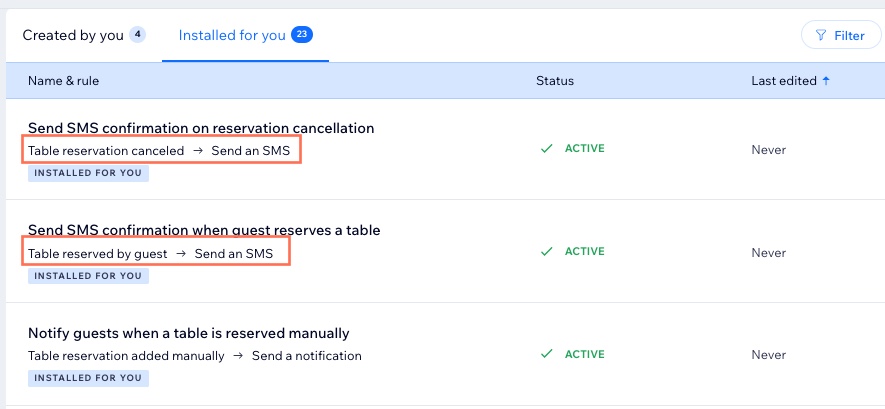
- Haz clic en el icono Más acciones
 junto a la automatización que deseas activar.
junto a la automatización que deseas activar. - Haz clic en la palanca Inactiva para activarla.
Consejo: Esto también cambia la columna Estado de la automatización, para mostrar que ahora está activa.
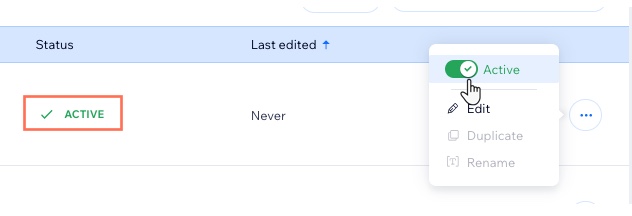
Administrar tu cuota de SMS
Tu cuota mensual de SMS está determinada por lo siguiente:
- El número de mensajes de texto incluidos en tu plan del sitio.
- La cantidad de mensajes de texto incluidos en cualquier plan de SMS independiente que hayas comprado.
Ambos planes afectan a tu cuota. Por ejemplo, podrías tener 200 mensajes de texto incluidos en tu plan del sitio y 500 mensajes de texto adicionales incluidos en tu plan de SMS. Puedes ver la cantidad de mensajes de texto incluidos en tus planes actuales en Administrar cuotas dentro de Automatizaciones.
Para administrar tu cuota de SMS de Wix:
- Ve a Automatizaciones en el panel de control de tu sitio.
- Haz clic en Administrar cuotas junto a Tus automatizaciones.
- Elige qué hacer a continuación:
- Mira tu cuota de SMS disponible en SMS enviados.
- Haz clic en Hacer Upgrade al plan para ver los planes de SMS disponibles y seleccionar uno alternativo.
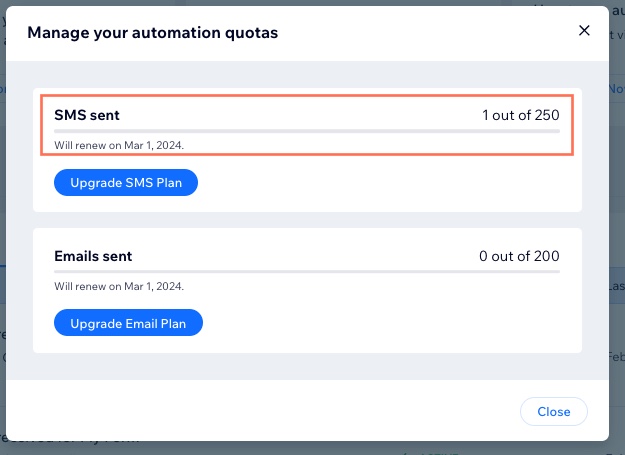
Consejo:
También puedes ver tu cuota desde Canales de comunicación en los ajustes de tu sitio.
Preguntas frecuentes
A continuación, te mostramos algunas de las preguntas más frecuentes sobre el uso de Wix SMS como una automatización de app:
¿Para qué apps de Wix están disponibles las automatizaciones preinstaladas de SMS?
¿Desde qué número se envían los SMS?
¿Puedo editar el contenido del mensaje SMS?
¿Cuándo se renovará mi cuota de SMS?
¿Cómo sé si estoy usando los mensajes de texto del plan de SMS independiente o del Upgrade de mi sitio?
Cuando se renueva una cuota, ¿los mensajes no utilizados se transferirán al mes siguiente?

